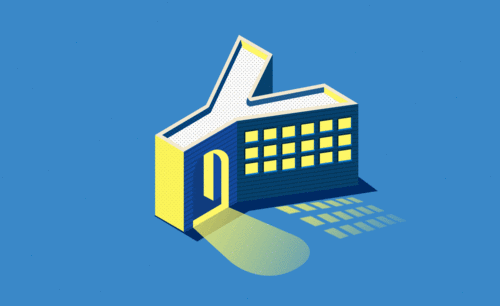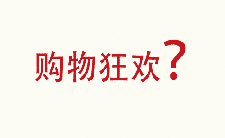ppt做海报你知道该怎么操作吗?
发布时间:2021年09月15日 12:01
通常,我们制作海报设计用的都是PS软件;因为,它功能强大,不仅能制作海报,还能完成人像精修、切图等。那么,你们知道吗?我们还能用PPT来制作海报哦!没想到吧,ppt居然能用来制作海报?其实,我也没有想到,ppt竟然能用来制作不输于ps的海报。这里,我给大家准备了一篇ppt做海报的教程,希望能对大家有所帮助!
步骤如下:
1、打开【准备好的素材-裁剪为16:9】调整【图片的位置-按住SHIFT拖拉-铺满屏幕】【更改亮度对比度】。
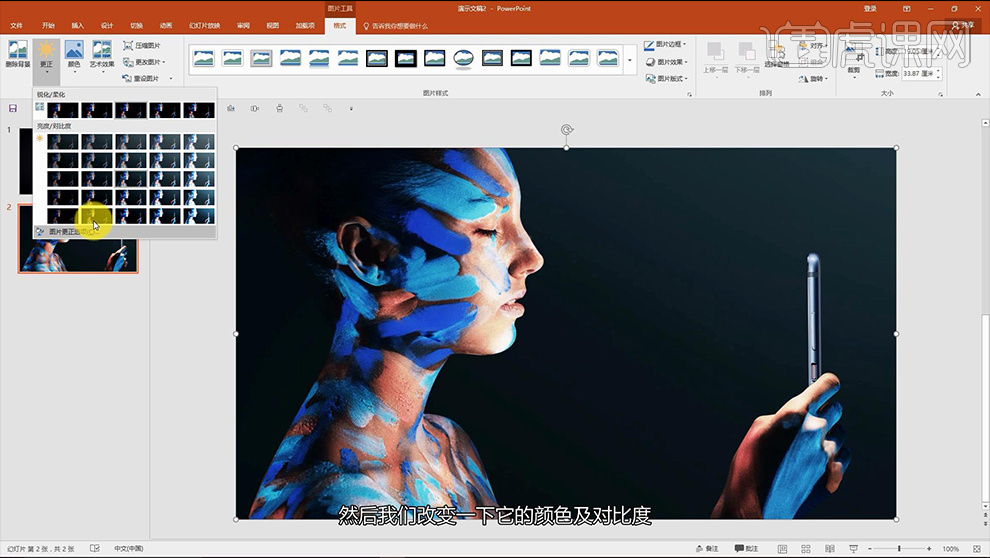
2、然后【复制一层】然后点击【左上角-删除背景】选择【编辑保留区域】(保留人脸的部分)【点击保留更改】。
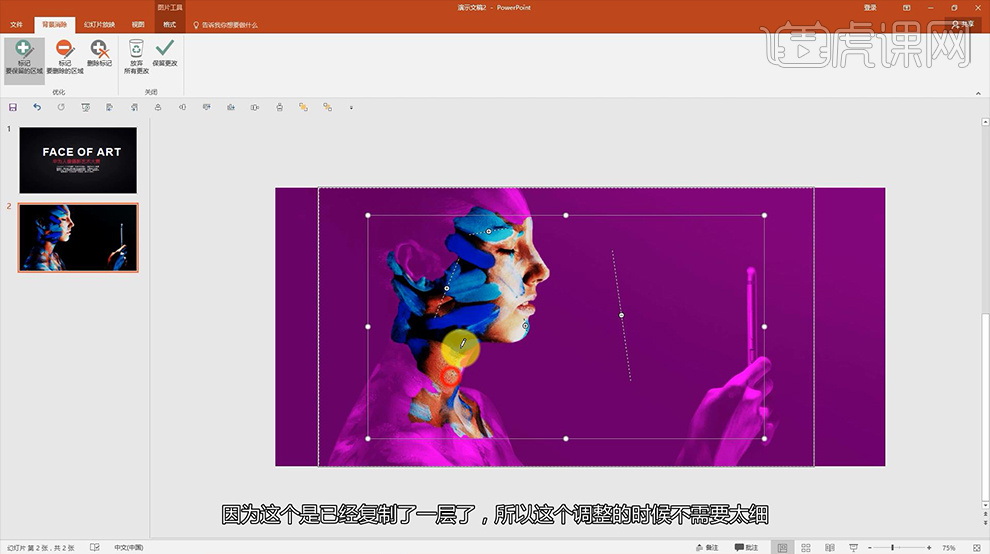
3、将【步骤2的图片裁切小】然后【输入文字-调整大小-排版如图所示】。
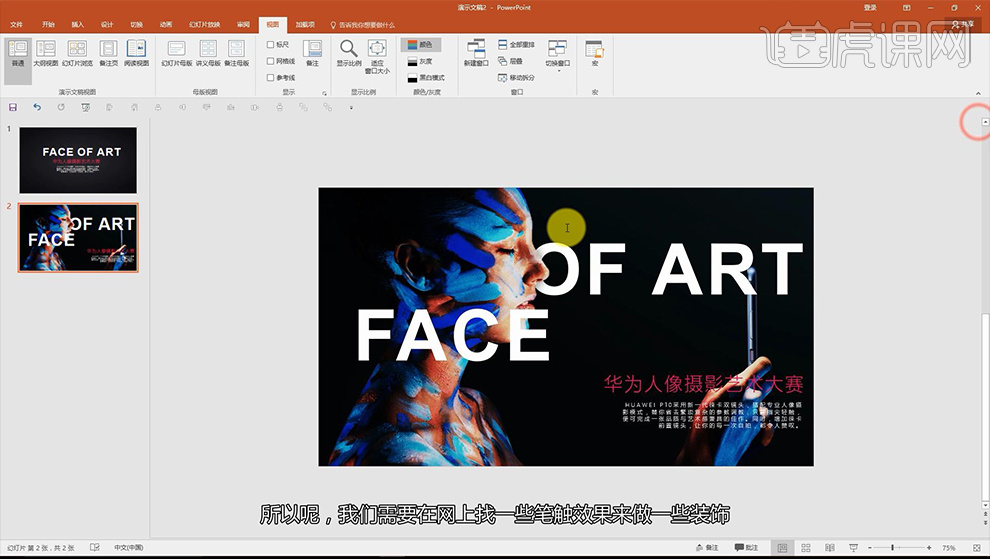
4、选择【插入图片-选择素材】然后选择【裁剪-选择其中的‘一根’】调整【大小和位置】。
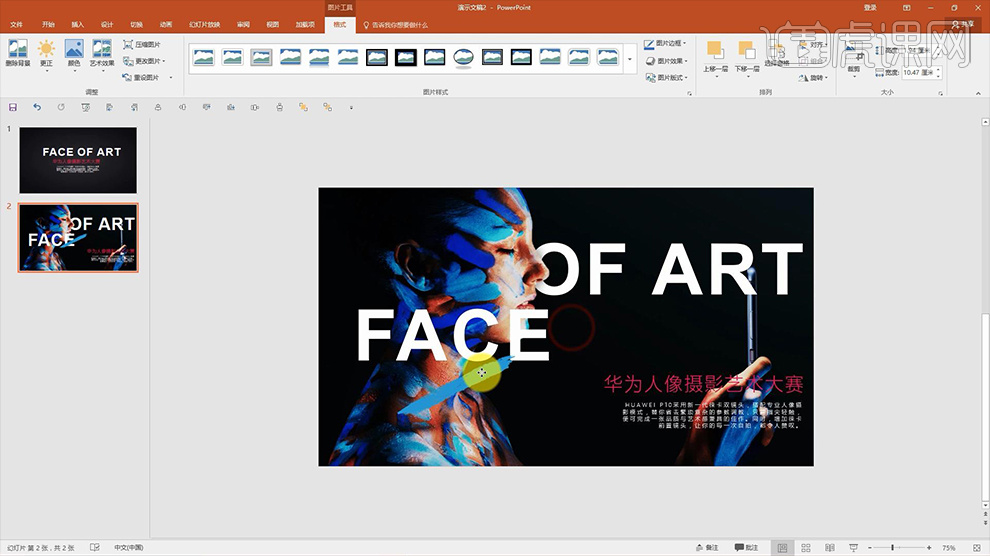
5、【复制一份-挪动位置-再点击裁剪-更换另外的笔触效果】效果如图。
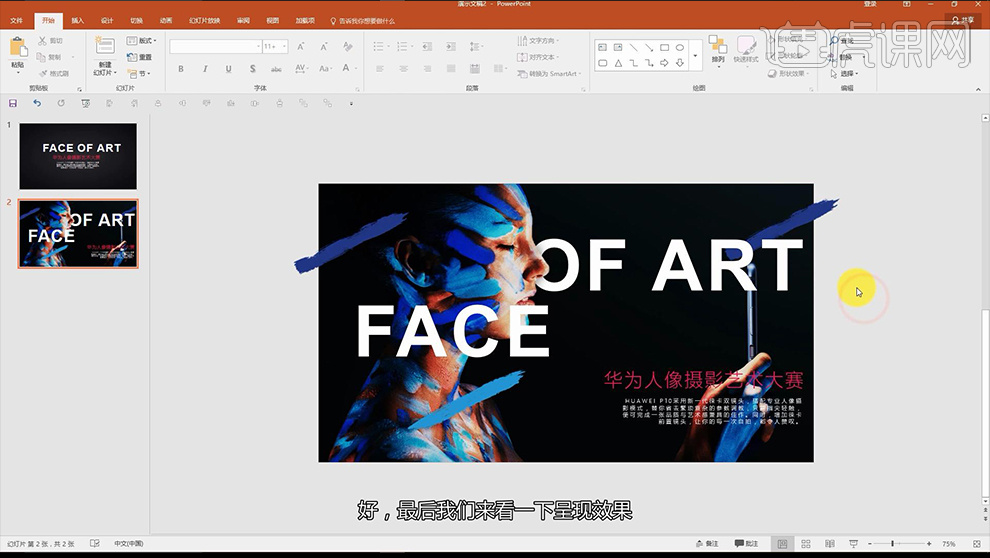
6、本节课内容到此结束。

操作完成!看到了吧,这就是关于ppt做海报的封面步骤方法,你们学会了吗?效果看起来是不是还不错?不得不说,效果确实十分惊艳!真是没有想到,ppt制作出来的海报竟然如此美观。最关键的是,我们用的都是PPT软件的基础功能哦!那我们今天的课程到这里就结束了,大家可以在课下多加练习!再见吧!
本篇文章使用以下硬件型号:联想小新Air15;系统版本:win10;软件版本:Microsoft Office Powerpoint 2019。